ל- Microsoft Teams יש תכונה נוחה בשם "צלצול משני" המאפשר לך לבחור את המכשיר שאתה רוצה שצוותים יצלצלו דרכו. אפשרות זו שימושית, במיוחד כאשר יש לך התקני שמע מרובים המחוברים למחשב שלך. לדוגמה, אתה יכול לחבר את האוזניות שלך למחשב הנייד שלך אבל להגדיר את הרמקולים שלך כצלצול משני.
כשמישהו מתקשר אליך ב-Teams, אתה תשמע את הצלצול דרך הרמקולים של המחשב הנייד שלך, לא מהאוזניות שלך. לרוע המזל, משתמשים רבים התלוננו שהצלצול המשני לא תמיד עובד כמתוכנן. בוא נחקור איך אתה יכול לפתור בעיה זו.
כיצד לתקן בעיות צלצול משניות של Microsoft Teams
צא ואפס את הגדרות הצלצול המשני שלך
צא מחשבון Teams שלך והפעל מחדש את האפליקציה. לאחר מכן אפס את הגדרות הצלצול המשני שלך.
- נווט ל התקנים, בחר צלצול משני ובחר התקן שמע אחר.
- בקש ממשתמש אחר להתקשר אליך ב-Teams, ענה לשיחה ולאחר מכן סיים אותה.
- חזור אל צלצול משני ובחר את המכשיר שברצונך להגדיר כצלצול המשני שלך. בדוק אם הבעיה נעלמה.
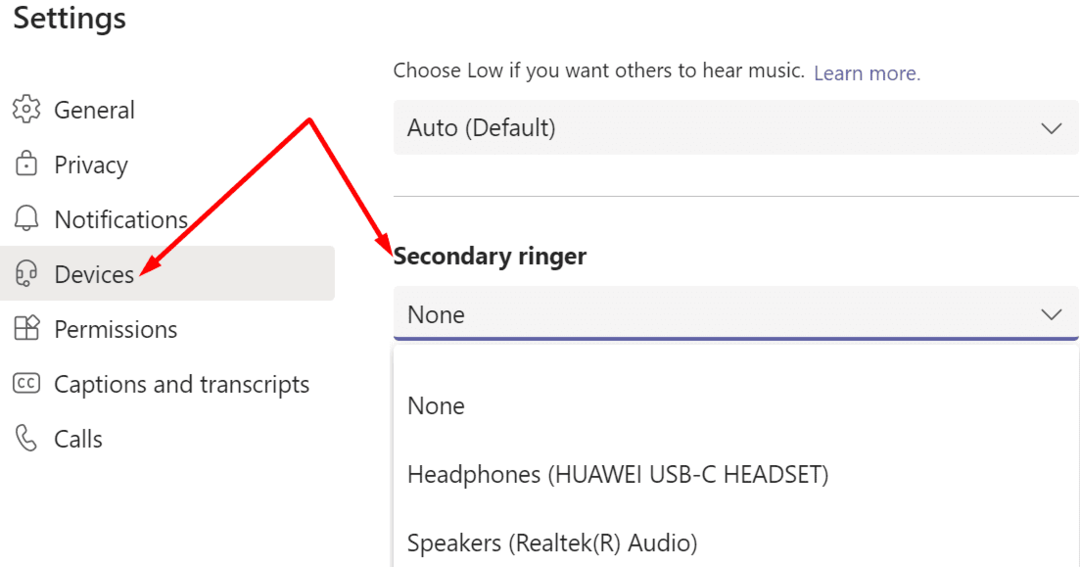
בנוסף, נווט אל התראות ולאפשר השמע צליל עבור שיחות נכנסות והתראות.
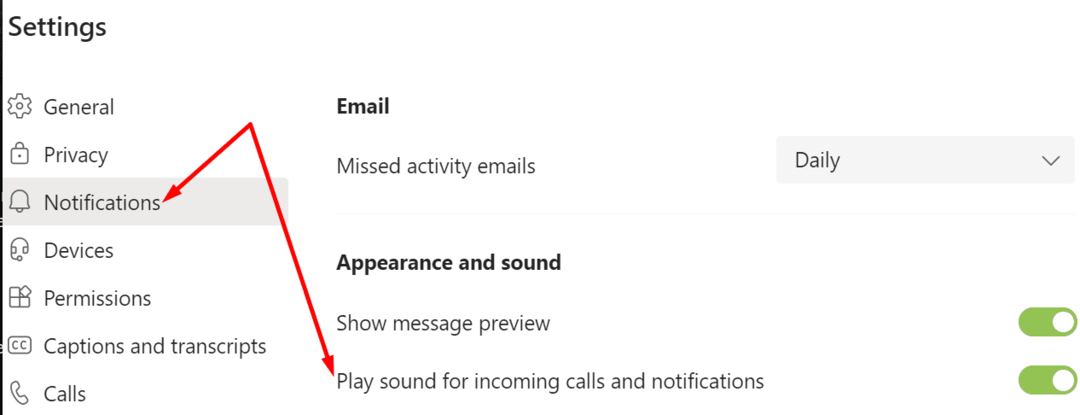
עדכן צוותים
בדוק אם יש גרסה חדשה יותר של אפליקציית Teams והתקן אותה במכשיר שלך. אולי תקלת הצלצול המשני היא למעשה בעיה ידועה, ומיקרוסופט תיקנה אותה בעדכון החדש של Teams.
לחץ על תמונת הפרופיל שלך ולחץ על בדוק עדכונים אוֹפְּצִיָה. הפעל מחדש את האפליקציה, הפעל מחדש את המחשב ובדוק את התוצאות.

הגדר את הרמקולים שלך כהתקן השמעה של המחשב שלך
אם אתה רוצה ששיחות נכנסות יצלצלו ברמקולים שלך, לא באוזניות שלך, בצע את השלבים הבאים:
- עבור אל צוותים הגדרות, בחר התקנים, והגדר את הרמקולים שלך כצלצול משני.
- לאחר מכן עבור אל מגש המערכת של Windows, לחץ לחיצה ימנית על שלך סמל סאונד והחלף את מכשיר ההפעלה בחזרה לרמקולים למחשב לאחר חיבור האוזניות שלך.
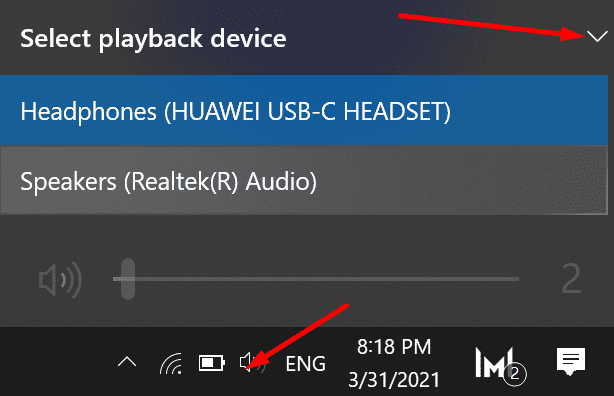
באופן זה, גם הרמקולים וגם האוזניות צריכים להיות מוכנים לקבל פלט שמע מ-Teams. אבל Teams יפנה אודיו למכשיר שבחרת תחת הגדרות מכשיר.
כוונן את הגדרות ההתראות
- נווט ל הגדרות, ובחר התראות.
- לאחר מכן הפעל הפעל צליל עבור התראות.
- לך ל צוותים וערוצים ובחר המותאם אישית.
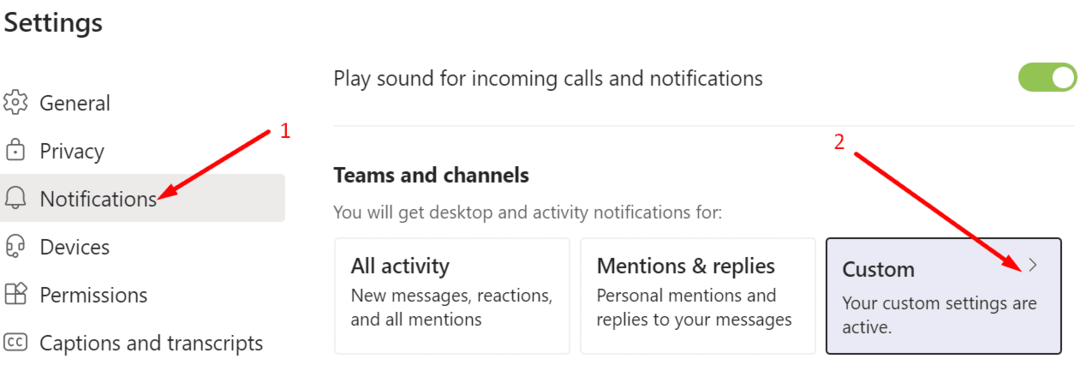
- כוונן את רמת ההודעות ובחר באנר והזנה בכל מקום.
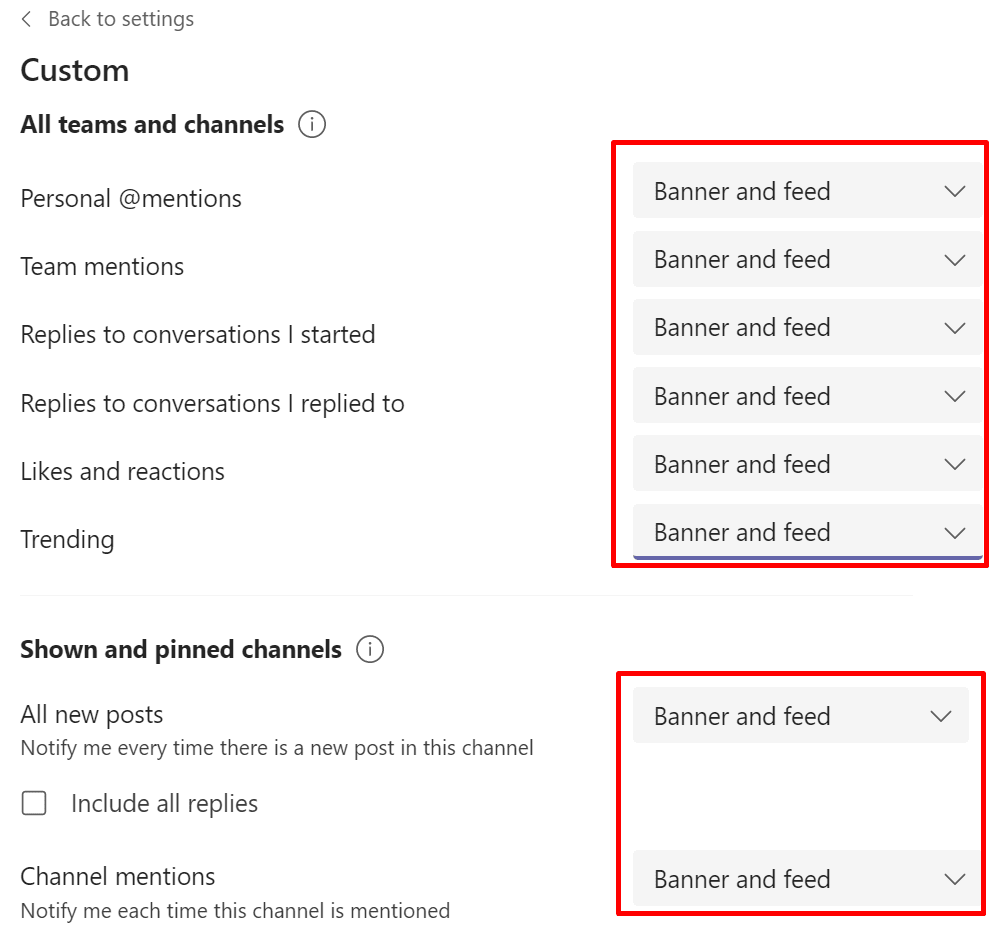 קיימות שלוש אפשרויות הודעות זמינות:
קיימות שלוש אפשרויות הודעות זמינות: - באנר והזנה (יהיה צליל התראה נשמע).
- הצג רק בפיד (אין צליל התראה).
- כבוי (אין הודעות בכלל, אבל הפעילות עדיין תהיה גלויה בצ'אטים ובערוצים של Teams כרגיל).
- לאחר מכן נווט אל הגדרות, בחר התקנים, לחץ על צלצול משני ובחר את התקן השמע שבו ברצונך להשתמש בתור הצלצול המשני שלך.
סיכום
אם הצלצול המשני של Microsoft Teams לא יפעל כראוי, עדכן את האפליקציה ובדוק את הגדרות ההתראות שלך. ודא שצוותים יכולים להשמיע צליל להתראות ולהגדיר את רמת ההתראות ל באנר והזנה לכל האפשרויות הזמינות. הצלחתם לפתור את הבעיה? שתף את המשוב שלך בתגובות למטה.